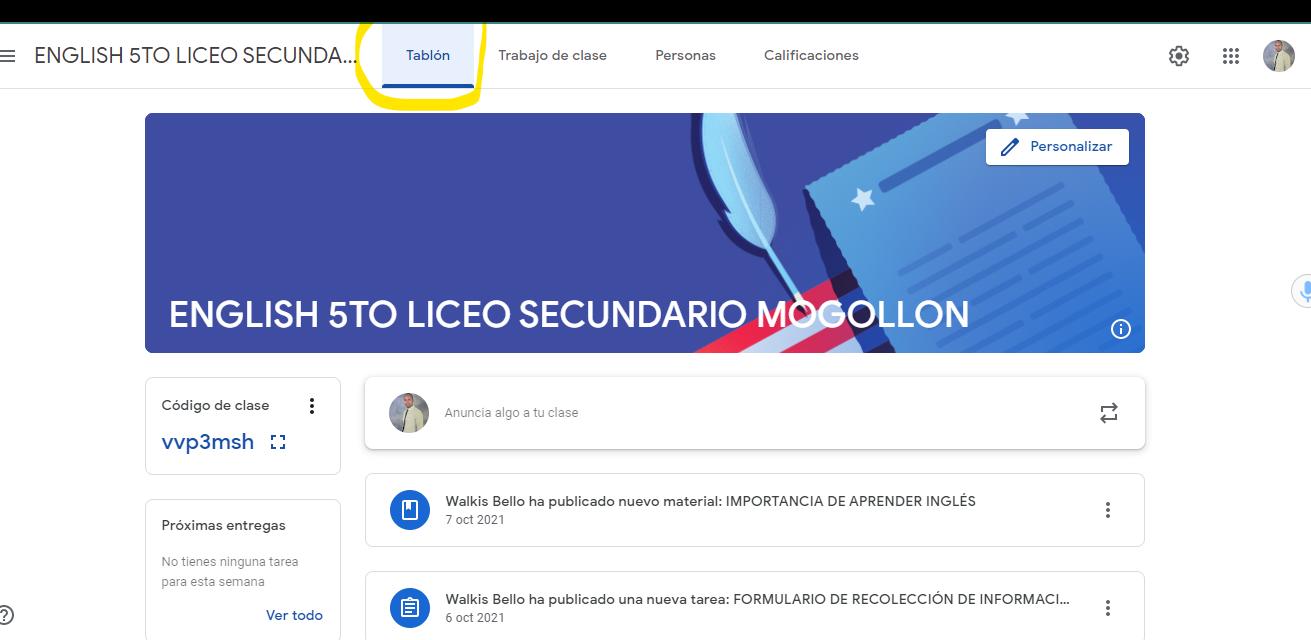1 minute read
Unirse a una clase
Para acceder a una clase, el profesor debe proporcionar el código asociado, mediante un correo el profesor les puede también enviar una invitación directa. Además se puede enviar en enlace que lleva directamente a la clase en cuestión y ya es solo unirse a la misma.
Una vez que se une a la clase pues ya la puede visualizar.
Advertisement

En este espacio se pueden visualizar las publicaciones hechas por el maestro y los alumnos, además de los comentarios. Desde aquí pueden acceder a los diferentes materiales o actividades que el maestro va asignando y solo debe seleccionar el recurso al que quiere acceder para empezar a trabajar.
Nota: Los alumnos pueden desapuntarse de las clases. Si lo hacen, se eliminan sus calificaciones. Si los alumnos no utilizan su nombre real en la cuenta de correo de Gmail, la lista de alumnos se llenará de pseudónimos.
Para evitar este problema de no saber a quién corresponde el pseudónimo, aquellos alumnos que no utilicen su nombre real lo pueden cambiar en los ajustes de su cuenta de Google, en caso de no querer modificar su cuenta personal entonces deben crear una cuenta en la que sí emplean su nombre real.

Nota: Los alumnos pueden desapuntarse de las clases, sin embargo, si lo hacen se eliminan sus calificaciones.
Menú General
Cuando se hace clic en las tres líneas al lado del nombre de la clase, se puede ir al menú general de Classroom.
Para acceder a las siguientes áreas:
● Clases: ver todas las clases dadas de alta y activas.
● Calendario: consultar las fechas de entrega y acceder a distintos elementos de todas las clases.

● Pendientes: revisar los trabajos pendientes de las clases.
● ClasesArchivadas: ver las clases archivadas.
● Configuración: cambiar la foto de perfil, la contraseña y las notificaciones.
Novedades oTablón
En esta pestaña se pueden crear publicaciones para que todo el grupo las visualice. Se puede ver también los comentarios que se hace a cada publicación.